2016/10/09(日) [n年前の日記]
#1 [cg_tools] JTrimが便利そう
プログラミングをする際の実験用画像を作成する際に、えてして画像をリサイズしてトリミングしたりするのだけど。たったそれだけの作業をしたいがために、GIMPを起動するのはシンドイなと。何せ自分の環境では、GIMPが起動するまで1分以上かかるわけで。ブラシ、フォント、スクリプト、プラグインを山ほど入れまくってるせいだと思うけど。
一応、 _PixBuilder Studio というフリーの画像編集ソフトも併用していて、コレなら結構早く起動してくれるのだけど。これはこれで、トリミング時の調整作業が難しくて。
起動時間が短くて、かつ、目的を果たせるツールはないものか…。と思ったところで、JTrim の存在を思い出して。試用してみたところ、圧倒的に起動が早かった。リサイズとトリミングぐらいなら、コレで十分だなと。
一応、 _PixBuilder Studio というフリーの画像編集ソフトも併用していて、コレなら結構早く起動してくれるのだけど。これはこれで、トリミング時の調整作業が難しくて。
起動時間が短くて、かつ、目的を果たせるツールはないものか…。と思ったところで、JTrim の存在を思い出して。試用してみたところ、圧倒的に起動が早かった。リサイズとトリミングぐらいなら、コレで十分だなと。
◎ PhotoScapeも試してみたけど。 :
PhotoScapeというソフトの評判もいいみたいなので少し試用してみたけれど。リサイズ時のアルゴリズムが選べない上に結果がボケボケになるのが厳しいなと。機能豊富なあたりはヨサゲなのだけど。
[ ツッコむ ]
#2 [prog] Visual Studio Codeを試用中
Visual Studio Code は、Microsoftが開発したエディタ。気になってきたので、インストールして少し触ってみたり。
_Visual Studio Code - Wikipedia
_Visual Studio Code - Code Editing. Redefined
Windows、Mac、Linux、どのOSでも動くらしい。
Electron を使ってるとのことで、 _Atomエディタ と似たようなものだろうかと思ったら全然起動が早くて驚いた。かなりイイ感じ。
Visual Studio Code にPython用の拡張を入れて、Pythonスクリプトを書いてみたけど、そこそこ補完が効いてくれる、ような気がする。イイ感じ。
_Visual Studio Code - Wikipedia
_Visual Studio Code - Code Editing. Redefined
Windows、Mac、Linux、どのOSでも動くらしい。
Electron を使ってるとのことで、 _Atomエディタ と似たようなものだろうかと思ったら全然起動が早くて驚いた。かなりイイ感じ。
Visual Studio Code にPython用の拡張を入れて、Pythonスクリプトを書いてみたけど、そこそこ補完が効いてくれる、ような気がする。イイ感じ。
[ ツッコむ ]
#3 [python] wxPythonを再勉強中
wxPythonで表示したウインドウの中でマウスを動かすと何かが描ける、ようなことをしてみたい。
◎ ウインドウ内がちらつく版。 :
最初に書いたのはコレ。
_drawing_test.py
しかしこのスクリプトは画面がちらつく。
_drawing_test.py
"""
描画テスト。
マウスボタンを押した時だけ画面に何かを描画する。
ただし、この書き方では画面がちらつく。
VerySimpleDrawing - wxPyWiki
https://wiki.wxpython.org/VerySimpleDrawing
wxPythonのPaintDCでアンチエイリアスや透過を使う :右京web
http://hujimi.seesaa.net/article/161079355.html
"""
import wx
bg_image = "images/bg.jpg"
class DrawPanel(wx.Frame):
def __init__(self, *args, **kwargs):
"""初期化"""
wx.Frame.__init__(self, *args, **kwargs)
# ワーク確保
self.mouseLeftFlag = False
self.pos = wx.Point(0, 0)
# イベント割り当て
self.Bind(wx.EVT_PAINT, self.OnPaint)
self.Bind(wx.EVT_LEFT_DOWN, self.OnMouseLeftDown)
self.Bind(wx.EVT_LEFT_UP, self.OnMouseLeftUp)
self.Bind(wx.EVT_MOTION, self.OnMouseMove)
# 背景bitmap画像読み込み
image = wx.Image(bg_image)
self.bitmap = image.ConvertToBitmap()
# 画像サイズでフレームサイズを設定し直し
self.SetSize(image.GetSize())
def OnMouseLeftDown(self, e):
""" 左ボタンを押した時の処理 """
pos = e.GetPosition()
self.pos = pos
self.mouseLeftFlag = True
self.Refresh()
def OnMouseMove(self, e):
""" マウスカーソルを動かした時の処理 """
if self.mouseLeftFlag:
pos = e.GetPosition()
self.pos = pos
self.Refresh()
def OnMouseLeftUp(self, e):
""" 左ボタンを離した時の処理 """
pos = e.GetPosition()
self.pos = pos
self.mouseLeftFlag = False
self.Refresh()
def OnPaint(self, event=None):
""" 描画処理 """
pdc = wx.PaintDC(self)
try:
# アンチエイリアスをかける
dc = wx.GCDC(pdc)
except:
dc = pdc
dc.Clear()
dc.DrawBitmap(self.bitmap, 0, 0, True) # 背景ビットマップ画像を描画
if self.mouseLeftFlag:
# 円を描画
dc.SetBrush(wx.Brush(wx.Colour(255, 0, 0, 64)))
dc.SetPen(wx.Pen("RED", 2))
x = self.pos.x - 50
y = self.pos.y - 50
dc.DrawEllipse(x, y, 100, 100)
if __name__ == '__main__':
app = wx.App(False)
frame = DrawPanel(parent=None, title=u"ウインドウ内でマウスボタンを押してみるべし")
frame.Show()
app.MainLoop()
しかしこのスクリプトは画面がちらつく。
◎ ウインドウ内がちらつかない版。 :
画面がちらつかないようにするには、wx.BufferedDC() を使うといいらしい。
_drawing_test2.py
たしかにちらつかなくなった。
_drawing_test2.py
"""
描画テスト。
マウスボタンを押した時だけ画面に何かを描画する。
ちらつきを少なくする。
VerySimpleDrawing - wxPyWiki
https://wiki.wxpython.org/VerySimpleDrawing
wxPythonのPaintDCでアンチエイリアスや透過を使う :右京web
http://hujimi.seesaa.net/article/161079355.html
wxPython の画面に色々描く(+マウスのイベントを処理する) - 見切り発車
http://d.hatena.ne.jp/uyamae/20090305/1236261541
"""
import wx
class DrawPanel(wx.Frame):
def __init__(self, *args, **kwargs):
"""初期化"""
wx.Frame.__init__(self, *args, **kwargs)
# ワーク確保
self.mouseLeftFlag = False
self.pos = wx.Point(0, 0)
# イベント割り当て
self.Bind(wx.EVT_PAINT, self.OnPaint)
self.Bind(wx.EVT_LEFT_DOWN, self.OnMouseLeftDown)
self.Bind(wx.EVT_LEFT_UP, self.OnMouseLeftUp)
self.Bind(wx.EVT_MOTION, self.OnMouseMove)
# 画像読み込み
image = wx.Image("images/bg.jpg")
self.bitmap = image.ConvertToBitmap()
# 画像サイズでフレームサイズを設定し直し
self.SetSize(image.GetSize())
def OnMouseLeftDown(self, e):
""" 左ボタンを押した時の処理 """
pos = e.GetPosition()
self.pos = pos
self.mouseLeftFlag = True
self.Refresh(False)
def OnMouseMove(self, e):
""" マウスカーソルを動かした時の処理 """
if self.mouseLeftFlag:
pos = e.GetPosition()
self.pos = pos
self.Refresh(False)
def OnMouseLeftUp(self, e):
""" 左ボタンを離した時の処理 """
pos = e.GetPosition()
self.pos = pos
self.mouseLeftFlag = False
self.Refresh(False)
def OnPaint(self, event=None):
""" 描画処理 """
pdc = wx.BufferedDC(wx.PaintDC(self))
try:
# アンチエイリアスをかける
dc = wx.GCDC(pdc)
except:
dc = pdc
dc.Clear()
dc.DrawBitmap(self.bitmap, 0, 0, True) # ビットマップ画像を描画
if self.mouseLeftFlag:
# 円を描画
dc.SetBrush(wx.Brush(wx.Colour(255, 0, 0, 64)))
dc.SetPen(wx.Pen("RED", 2))
x = self.pos.x - 50
y = self.pos.y - 50
dc.DrawEllipse(x, y, 100, 100)
if __name__ == '__main__':
app = wx.App(False)
frame = DrawPanel(parent=None, title=u"ウインドウ内でマウスボタンを押してみるべし")
frame.Show()
app.MainLoop()
たしかにちらつかなくなった。
◎ スクロールできる版。 :
調子に乗って、ウインドウ内をスクロールできるソレにしてみた。ついでにブラシ相当をビットマップ画像にして描画。
_drawing_test3.py
実験に使った画像は以下。スクリプトと同じ場所に images というフォルダを作成して、その中に入れて使った。
_bg.jpg
_ball.png
_drawing_test3.py
"""
画面にマウスで円を描画する。
スクロールバーでウインドウをスクロールできる版。
"""
import wx
draw_bitmap_brsuh = True
bitmap_brush_image = "images/ball.png"
class DrawPanel(wx.ScrolledWindow):
def __init__(self, parent):
wx.ScrolledWindow.__init__(self, parent, -1)
self.maxWidth = 1024
self.maxHeight = 768
self.rate = wx.Point(8, 8)
self.brushBitmap = None
if draw_bitmap_brsuh:
image = wx.Image(bitmap_brush_image)
self.brushBitmap = image.ConvertToBitmap()
self.SetVirtualSize((self.maxWidth, self.maxHeight))
self.SetScrollRate(self.rate.x, self.rate.y)
# 空のビットマップを確保。以後はこれに描画していく
self.buffer = wx.EmptyBitmap(self.maxWidth, self.maxHeight)
self.buttonFlag = False
self.DrawFirst() # 初期描画
# イベント割り当て
self.Bind(wx.EVT_PAINT, self.OnPaint)
self.Bind(wx.EVT_LEFT_DOWN, self.OnLeftButtonEvent)
self.Bind(wx.EVT_LEFT_UP, self.OnLeftButtonEvent)
self.Bind(wx.EVT_MOTION, self.OnLeftButtonEvent)
def OnPaint(self, event=None):
dc = wx.BufferedPaintDC(self, self.buffer, wx.BUFFER_VIRTUAL_AREA)
def OnLeftButtonEvent(self, event):
if self.IsAutoScrolling():
self.StopAutoScrolling()
pos = event.GetPosition()
if event.LeftDown():
# マウスの左ボタンを押した
self.DrawMiniCircle(pos.x, pos.y)
self.buttonFlag = True
elif event.Dragging() and self.buttonFlag:
# マウスカーソルを動かした
if self.buttonFlag:
self.DrawMiniCircle(pos.x, pos.y)
elif event.LeftUp() and self.buttonFlag:
# マウスの左ボタンを離した
self.buttonFlag = False
def DrawMiniCircle(self, x, y):
""" 指定座標に小さい円を描画 """
pdc = wx.BufferedDC(None, self.buffer)
try:
# アンチエイリアスをかける
dc = wx.GCDC(pdc)
except:
dc = pdc
# スクロールを考慮した座標値を取得
nx, ny = self.CalcUnscrolledPosition(x, y)
if draw_bitmap_brsuh:
# ビットマップ画像をブラシにして描画
nx -= self.brushBitmap.GetWidth() / 2
ny -= self.brushBitmap.GetHeight() / 2
dc.DrawBitmap(self.brushBitmap, nx, ny, True)
else:
# 円をブラシにして描画
dc.SetBrush(wx.Brush(wx.Colour(192, 192, 255)))
dc.SetPen(wx.Pen("BLACK", 0))
dc.DrawCircle(nx, ny, 16)
del dc
self.Refresh(False)
def DrawFirst(self):
""" 初期描画 """
pdc = wx.BufferedDC(None, self.buffer)
try:
dc = wx.GCDC(pdc)
except:
dc = pdc
dc.SetBackground(wx.Brush(self.GetBackgroundColour()))
dc.Clear()
# 円を描画
dc.SetBrush(wx.Brush(wx.Colour(128, 128, 255)))
dc.SetPen(wx.Pen("GREEN", 1))
dc.DrawCircle(100, 100, 100)
dc.SetBrush(wx.Brush(wx.Colour(128, 255, 128)))
dc.SetPen(wx.Pen("RED", 3))
dc.DrawCircle(self.maxWidth - 100, 100, 100)
del dc
class MyApp(wx.App):
def OnInit(self):
frame = wx.Frame(None, -1, "Draw Test 3", size=(640, 480))
DrawPanel(frame)
frame.Show()
self.SetTopWindow(frame)
return True
if __name__ == '__main__':
app = MyApp()
app.MainLoop()
実験に使った画像は以下。スクリプトと同じ場所に images というフォルダを作成して、その中に入れて使った。
_bg.jpg
_ball.png
この記事へのツッコミ
[ ツッコミを読む(1) | ツッコむ ]
#4 [pc] 画面をキャプチャするソフトの調子がよろしくない
今まで、Windows のデスクトップ画面をキャプチャしてアニメGIFで保存する際、GifCam 5.1 を使っていたのだけど。どうもここ最近、途中で緑一色のアニメGIFになってしまうことが多くて、ちと困ったなと。
代わりのソフトを探してみたり。とりあえず、ScreenToGif 2.2 を使ってみた。
これも一部の表示がおかしくなるな…。でも、GifCam より、マシな結果が得られそう。しばらくこちらを試用してみるか…。
しかし、どうして GifCam が正常動作しないのだろう。何か常駐ソフトの類が悪さをしてるんだろうか。
代わりのソフトを探してみたり。とりあえず、ScreenToGif 2.2 を使ってみた。
これも一部の表示がおかしくなるな…。でも、GifCam より、マシな結果が得られそう。しばらくこちらを試用してみるか…。
しかし、どうして GifCam が正常動作しないのだろう。何か常駐ソフトの類が悪さをしてるんだろうか。
[ ツッコむ ]
以上、1 日分です。
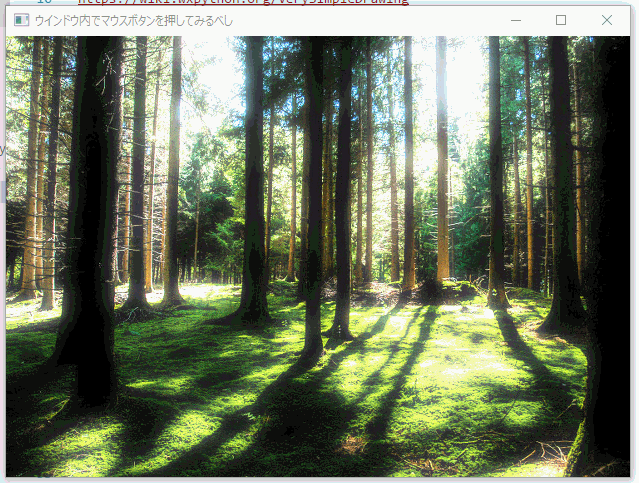
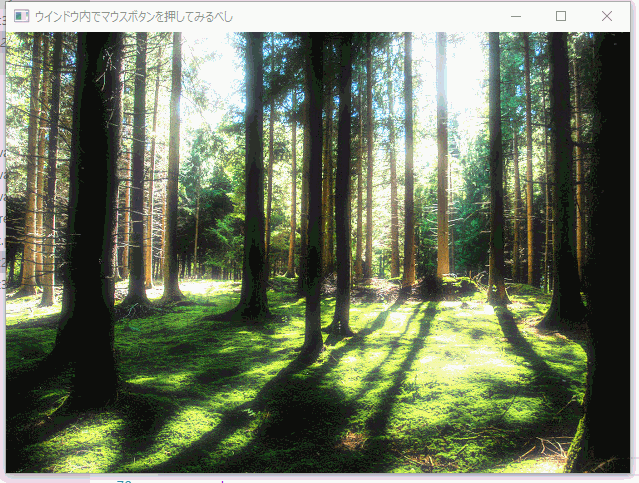
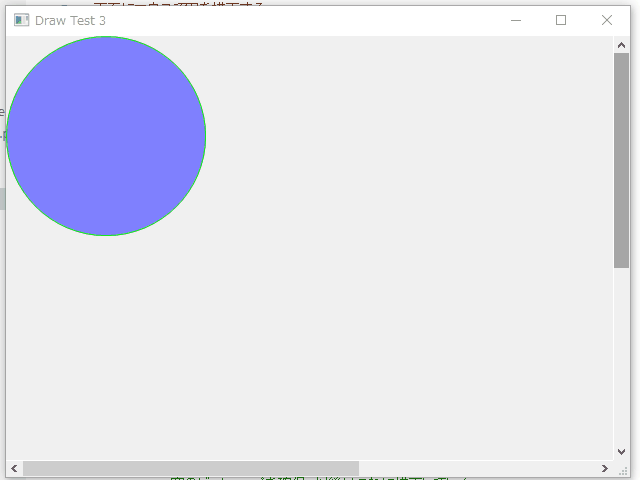
wxPython始めたばかりなんですが、ubuntuのpython3.6.8でウインドウ内がちらつく版。でもちらつかないですね。